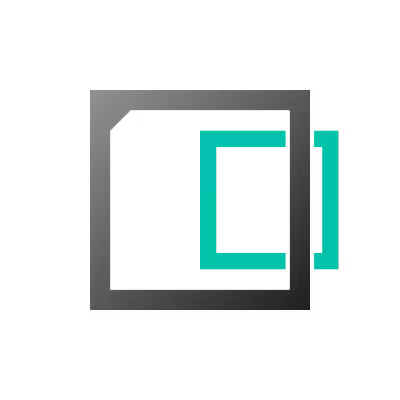remove.bg使用指南
功能简介:remove.bg是一款功能强大的在线工具,它利用先进的人工智能技术,能够自动识别并去除图片中的背景,留下清晰的前景对象。无论是人像、物品还是其他类型的图片,remove.bg都能提供快速、准确的背景去除服务。用户只需上传图片,稍等片刻即可获得一张透明背景的图片,非常适合用于制作海报、产品展示、社交媒体图片等多种场景。
官网直达
发布时间:2024-11-20 12:00:01
网站详情 ( 由智搜AI导航站提供技术支持 )
remove.bg使用指南简介:
remove.bg使用指南
一、访问remove.bg平台
操作步骤:
- 打开任意一款网页浏览器(如Chrome、Firefox、Edge等)。
- 在浏览器的地址栏中输入remove.bg的官方网址(https://www.remove.bg/)。
- 按回车键或点击“搜索”按钮,即可进入remove.bg的官方网站。
二、上传图片
操作步骤:
- 在remove.bg的主界面上,找到并点击“上传图片”按钮。
- 在弹出的文件选择窗口中,浏览并选择要处理的图片。
- 点击“打开”按钮,将图片上传至remove.bg平台。
三、等待并查看处理结果
操作步骤:
- 图片上传后,remove.bg会自动开始处理。处理时间取决于图片的大小和复杂性,通常只需几秒钟即可完成。
- 处理完成后,用户可以在界面上看到去除背景后的图片预览。此时,图片的背景已经变为透明。
- 用户可以放大、缩小或拖动图片,以便更仔细地查看处理结果。
四、下载并保存图片
操作步骤:
- 如果满意处理结果,点击界面上的“下载”按钮。
- 在弹出的下载选项中,选择保存位置和文件名。
- 点击“保存”按钮,即可将去除背景后的图片保存到本地电脑。
五、高级功能(可选)
操作步骤:
- remove.bg还提供了一些高级功能,如编辑、添加背景等。用户可以在预览界面上找到这些功能按钮。
- 点击“编辑”按钮,可以对图片进行进一步的调整,如裁剪、旋转、调整亮度等。
- 点击“添加背景”按钮,可以为图片选择一个新的背景颜色或上传一张自定义的背景图片。
- 完成编辑后,再次点击“下载”按钮,保存编辑后的图片。
注意事项:
- 在使用remove.bg时,请确保上传的图片是合法且拥有使用权的。避免上传涉及个人隐私或版权的图片,以免引起不必要的法律纠纷。
- remove.bg的AI技术虽然非常先进,但在某些复杂场景下,仍可能出现处理不准确或效果不佳的情况。因此,在使用时请结合实际情况进行验证和修正。
- remove.bg提供了一定的免费使用额度,但超过额度后可能需要付费才能继续使用。用户在使用前请了解相关的收费标准和政策。
此外,remove.bg还支持API集成和插件安装,方便用户将其集成到现有的工作流程中。对于需要批量处理图片的用户来说,这是一个非常实用的功能。